iPhoneで重複した連絡先を削除する方法に関する5つのステッププロセス:本当に5分かかります!
公開: 2022-11-16重複した連絡先は、iPhone で理由もなく複数回重複するとイライラしすぎます。 ただし、すべての連絡先に移動して個別に削除すると、時間がかかりすぎます。
iPhoneは、安全性とセキュリティを提供する上で最高のものであることがより望ましいです。 連絡先アプリのさまざまな機能にアクセスするための新しいショートカットがあります。
Apple が最新の市場で発売された iPhone の新しいアップグレード バージョンで新機能をリリースするたびに。 しかし、多くの人はiPhoneで重複した連絡先を削除する方法を知りません
Android から iPhone に切り替えた多くのユーザーは、設定に関して何らかの問題に直面することがよくあります。 これが、iPhoneで連絡先を削除するのがそれほど簡単ではない理由です.
これにより、重複する名前と番号を見つけるのがさらに難しくなります。 したがって、この記事を完全に読んで、iPhoneで重複した連絡先を簡単に削除する方法を知ってください.
目次
内蔵機能を使用して iPhone の重複した連絡先を削除するか、ソフトウェアが必要ですか?
組み込みの機能を使用して、必要な連絡先を削除することをお勧めします。 iPhone の内蔵機能で問題を解決できる場合は、iPhone だけを使用する必要があります。 ただし、これにより、電話を安全に保つことができます。
Apple iPhone は、ユーザーにとって多くの重要な設定で大幅に最適化されています。
組み込みの機能では、それが困難になり、不可能になった場合。 Google Playストアからあらゆる種類のアプリケーションをインストールするのが最適です.
Google Play ストアは Google の信頼できるストアです。 ただし、Google Play ストアからダウンロードするのは安全です。
ほとんどの場合、サードパーティの Web サイトにアクセスすると、ハッキングやデータの漏洩が発生する可能性があります。 ハッカーは、アプリケーションで多くのコマンドとプログラミングを使用して、プライバシーにアクセスします. したがって、ダウンロードのために信頼できないサイトにアクセスしないでください。
ただし、設定の多くは iPhone でカスタマイズされていません。 重複した連絡先を削除する問題の 1 つは、多くのユーザーが直面しています。
このためには、以下で詳しく説明されている特定の手順を慎重に実行する必要があります。
iPhoneで重複した連絡先を削除する方法の段階的なプロセス
Android から iPhone に切り替えた新しいユーザーのほとんどは、初心者としてインターフェイスを理解するのに苦労している可能性があります。 したがって、ここでは、iPhoneで重複した連絡先を削除する方法について、段階的なプロセスを簡単に修正します.
ステップ 1: 私の電話アプリを開く
iPhone で重複した連絡先を削除するために必要な最初のステップは、My Phone アプリを開くことです。
My Phone アプリは iPhone で利用でき、デバイスのアドレス帳に保存したすべての連絡先のリストが表示されます。 そのため、iPhone デバイスから簡単に開くことができます。 ここ、
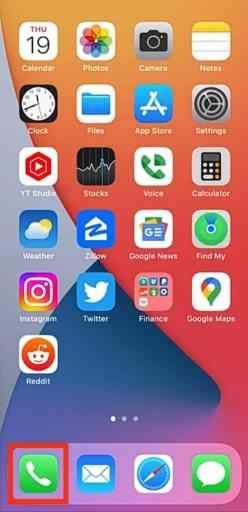
ステップ 2: 連絡先リストから 1 つを選択
アドレス帳のすべての連絡先のリストから、重複として削除する連絡先を選択します。 アドレス帳に 1 つの名前が他の名前と共に保存されている場合があります。
この問題については、その人との以前の連絡先を管理して考える必要があります。 以前に話したことのある連絡先や、あなたにとって役に立たない連絡先がたくさんあります。
ただし、連絡先リストは明確かつ最小限にする必要があります。 このためには、削除したい人をタップする必要があります。
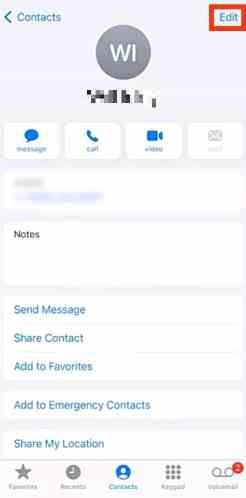
ステップ 3: 重複する連絡先のアカウントを削除する
アドレス帳に重複する連絡先を削除する特定の連絡先を選択した後。 右上隅の編集をタップし、連絡先の削除オプションが見つかるまで下にスクロールする必要があります。
このオプションは iPhone にあります。 ただし、連絡先は削除されますが、これは役に立ちません。
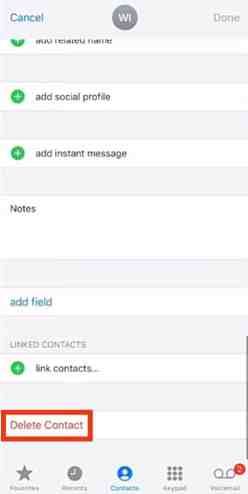
ステップ 4: 指定した人の連絡先をマージする
マージは、連絡先を同じ人に限定するための最良の方法です。 人の連絡先を特定するのに役立ちます。 ここで、連絡先を削除する代わりにマージします。
このためには、連絡先の削除オプションの上にある連絡先のリンクをタップする必要があります。 これにより、同じ人の連絡先を別の使用可能な連絡先に統合できます。
それ以外の場合は、連絡先を統合したくない場合。 次に、連絡先の削除オプションを使用して削除できます。 このプロセスでは、手順 4 と同じ手順に従います。
![[連絡先をリンク]オプションをクリックして、iPhoneで重複する連絡先を削除します](/uploads/article/64044/v3thH3vDxY3BpXU9.jpg)
ステップ 5: リンクするアカウントを検索する
この方法でマージするには、1 つの特定の連絡先とマージする必要がある連絡先を持つ 1 つのアカウントを検索する必要があります。
連絡先を選択したら、右上隅に表示されるリンクをタップします。 最後に、連絡先は 1 人の特定の人物に関連付けられます。 このようにして、iPhone で重複した連絡先を削除できます。
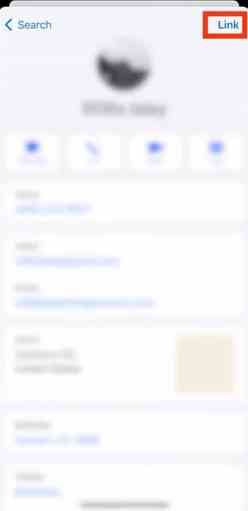
iPhone 2022で重複する連絡先をマージまたは削除する最速の方法は何ですか?
これらの問題をすばやく修正したい多くの人にとって、より簡単に修正できる別の方法もあります。
ただし、iPhone には AppStore があり、プライバシー、セキュリティ、およびコンテンツの維持に役立つ信頼できるアプリケーションを入手できます。 多くのユーザーが iPhone を好むのは、iPhone がこの目的専用に作られているためです。
このため、重複した連絡先のクリーンアップを検索し、アプリケーションをインストールする必要があります。 インストール後、アプリを開く>分析>重複した電話のみ>連絡先を結合>主な連絡先を選択>結合を確認>完了.
これは、iPhone で重複する連絡先を簡単に削除または統合できる簡単な方法です。 このアプリケーションから、ユーザーは重複した電子メール、類似した名前、iPhone 上の完全および部分的な重複を編集できます。
iPhoneで重複した連絡先を削除する方法のまとめ
この記事では、iPhone で重複した連絡先を削除するために必要な手順について説明します。 この記事の上記の手順は、この問題を迅速に解決するのに役立ち、それほど時間はかかりません.
Apple は、毎年シリーズの更新版をリリースしています。 あらゆる種類のバグ、機能、デザイン、顧客の要求など、多くの問題を修正します。
ただし、これは、以前のバージョンのソフトウェアまたはハードウェアに関連するあらゆる種類の問題を解決するために行われます。
この記事がお役に立てば幸いです。 より多くの記事が投稿されますが、それは皆さんにとってより役立つでしょう。
最後に、あらゆる種類の質問や評価については、フィードバックを常にお待ちしておりますので、以下にコメントしてください。
FAQ: iPhoneで重複した連絡先を削除する方法
このセクションでは、Google でよく寄せられる質問を選択しました。 トピックに関連する最も一般的な質問が選択され、疑問を解消するために回答されています.
